Lag perspektiv ved å krysse teksturene dine i Photoshop

Jeg er en fast tro på at du ikke bør stole på programvare for å gjøre arbeidet for deg. En god kunstner bør kunne forstå og konstruere de grunnleggende prinsippene for tegning, inkludert perspektiv. Det er imidlertid noen nyttige Photoshop Plug-ins og verktøy tilgjengelig som kan bidra til å øke hastigheten på prosessen.
Blant noen av de mer nyttige verktøyene jeg har funnet, har perspektivverktøyet v2 for Photoshop CC-CC2015 kjøpbar utvidelse vist seg å være verdifull. Det bidrar til å enkelt skape perspektiv og parallelle grid i sekunder. Hovedsakelig ved hjelp av pennverktøyet, kan brukeren tegne et par linjer, klikk på grid-knappen og utvidelsen fungerer ut perspektivnettet umiddelbart. Perspektivverktøy V2 tilbyr også en rekke tilleggsfunksjoner, inkludert muligheten til å bøye og vri teksturer perfekt til noen perspektivnett du måtte trenge.
- 85 Brilliant Photoshop Tutorials
Hvis du leter etter et kraftig, men likevel brukervennlig perspektivverktøy i Photoshop, så se ikke lenger. Du kan få tak i forlengelsen på her .
Slik bruker du den til å varsle teksturene dine i Photoshop:
01. Åpne dine eiendeler
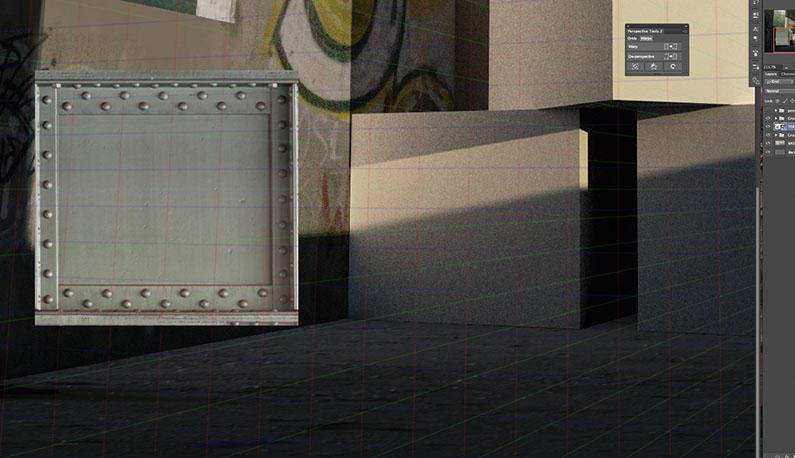
For å illustrere poenget mitt på å krysse teksturer ved hjelp av perspektivverktøy v2, har jeg opprettet et eksempel for deg å se. Jeg har en serie kuber som jeg vil bli til metallkasser. Jeg har også en flat, metallisk tekstur jeg vil bruke, men perspektivet samsvarer ikke med bildet mitt.
02. Lag dine sti poeng
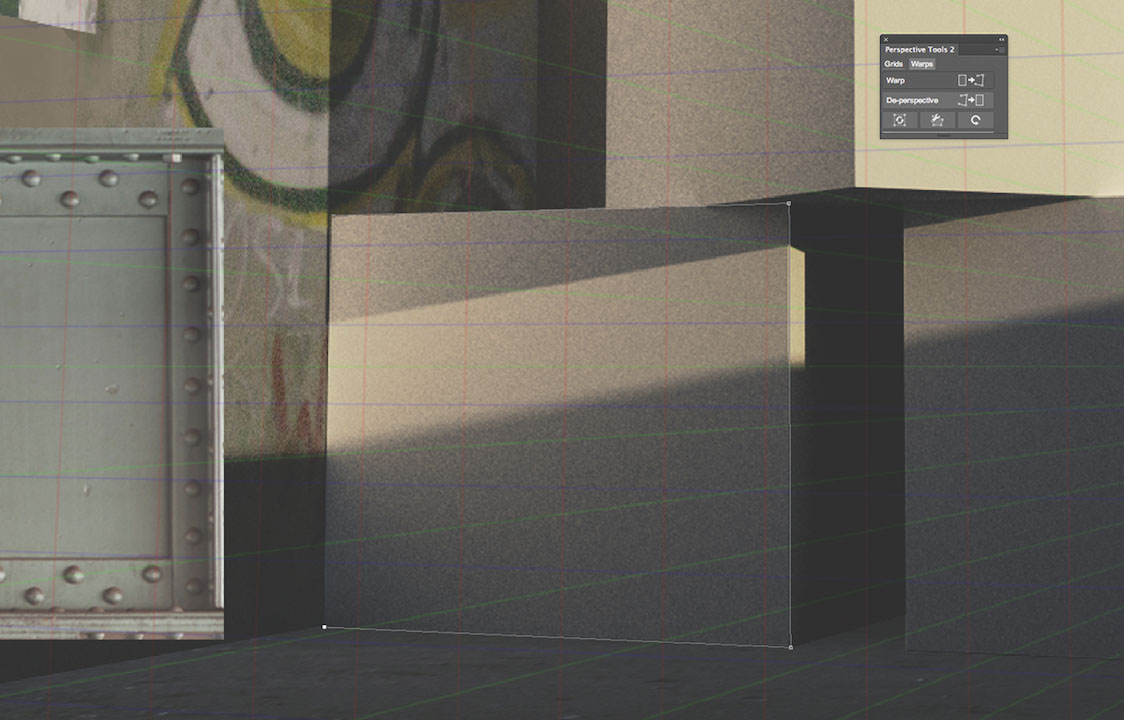
Bruke Photoshops pennverktøy (trykk på P For snarveien), jeg må opprette fire banepunkter på bildet mitt. Jeg begynner i øverste venstre hjørne, gå til øverste høyre hjørne, ned til nederst til høyre, og deretter til nedre venstre side. Husk at bestillingen du legger poengene dine.
03. VARP PÅ!
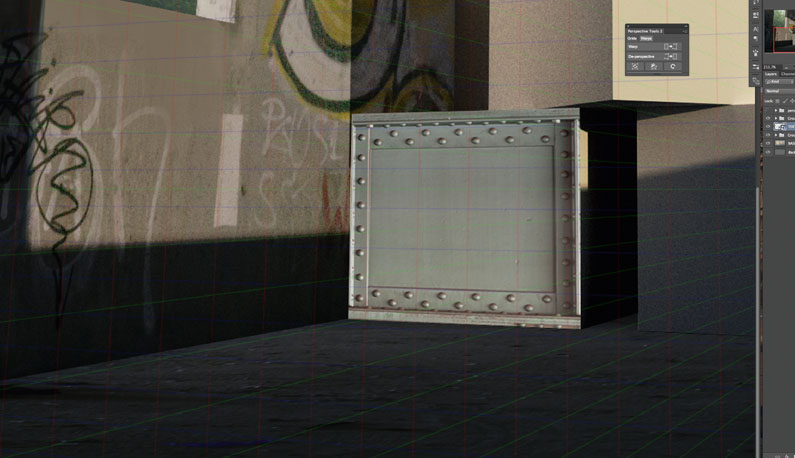
Når jeg er fornøyd med plasseringen av mine banepunkter, kan jeg trykke på Warp-knappen som er tilgjengelig i perspektivverktøyet V2-vinduet. Dette snaps teksturen i riktig posisjon. Og fordi tekstur var et smart objekt, gjenstår laget redaktabelt.
Denne artikkelen ble opprinnelig omtalt i ImagineFX-utgave 140; Kjøp det her.
Relaterte artikler:
- De 42 beste Photoshop-pluginsene
- Photoshop støtter nå MacBook Pro Touch Bar
- De 6 beste Photoshop-verktøyene for webdesignere
hvordan - Mest populære artikler
Slik fjerner du rynker i Photoshop
hvordan Sep 13, 2025[1. 3] (Bilde Kreditt: Jason Parnell-Brookes) Denne opplæringen vil vise deg hvordan du fjerner rynker i Photoshop. M..
Hvordan lage en super-realistisk fantasy skapning
hvordan Sep 13, 2025[1. 3] Maleri en fantasy skapning kan være mye moro. Etter min mening, vil du kjempe for å finne noe emne som gir deg mer frihet..
Legg til en glitcheffekt på nettstedet ditt
hvordan Sep 13, 2025En fin måte å ta oppmerksom på - og holde tak i det - er å skape en Nettstedslayout [1. 3] som viser dine talenter fra offen. Ukra..
Nivå opp spillkarakterer med kreativ montering
hvordan Sep 13, 2025[1. 3] Med et stort utvalg av fryktelige skapninger og tegn å lage, jobber med spillverksted for å oversette Warhammer miniatyre..
Lag en meteor dusj i 3ds maks
hvordan Sep 13, 2025[1. 3] Hvis du vil lage en 3D meteor dusj for en scene eller et prosjekt, kan du enkelt gjøre en fotorealistisk meteor dusj i et ..
Den ultimate guiden til å komponere bilder i Photoshop
hvordan Sep 13, 2025[1. 3] Av alle Photoshop-prosjekter, kompositterer bilder i en fantastisk ramme, er kanskje den mest underholdende og kreative jak..
10 Top Houdini Tutorials
hvordan Sep 13, 2025Houdini er et kraftig dyr, med verktøy for å bygge VFX som brukes i mange Hollywood-filmer. Men den første læringskurven er bratt, så vi har samlet denne listen over opplæringsprogramme..
Kategorier
- AI Og Maskinlæring
- AirPods
- Amazon
- Amazon Alexa & Amazon Echo
- Amazon Alexa & Amazon Echo
- Amazon Brann TV
- Amazon Prime Video
- Android
- Android Telefoner Og Tavle
- Android -telefoner Og Nettbrett
- Android TV
- Apple
- Apple App Store
- Apple HomeKit & Apple HomePod
- Apple Music
- Apple TV
- Apple Watch
- Apps & Web Apps
- Apper Og Webapper
- Lyd
- Chrome & Chrome OS
- Chromebook & Chrome OS
- Chrome
- Cloud & Internet
- Sky Og Internett
- Sky Og Internett
- Datamaskiner
- Computer History
- Ledningen Cutting & Streaming
- Ledning Og Streaming
- Splid
- Disney +
- DIY
- Elektriske Kjøretøyer
- Lesebrett
- Essentials
- Forklarere
- Spill
- Generelt
- Gmail
- Google Assistant Og Google Nest
- Google Assistant & Google Nest
- Google Chrome
- Google Docs
- Google Disk
- Google Maps
- Google Play-butikken
- Google Blad
- Google Slides
- Google TV
- Maskinvare
- HBO Maks
- Hvordan
- Hulu
- Internet Slang Og Forkortelser
- IPhone Og IPad
- Tenne
- Linux
- Mac
- Vedlikehold Og Optimalisering
- Microsoft Edge
- Microsoft Excel
- Microsoft Office
- Microsoft Outlook
- Microsoft PowerPoint
- Microsoft Lag
- Microsoft Word
- Mozilla Firefox
- Netflix
- Nintendo Switch
- Paramount +
- PC Gaming
- Peacock
- Foto
- Photoshop
- PlayStation
- Personvern Og Sikkerhet
- Personvern Og Sikkerhet
- Personvern Og Sikkerhet
- Product Roundups
- Programmering
- Bringebær Pi
- Roku
- Safari
- Samsung-telefoner Og Tavle
- Samsung -telefoner Og Nettbrett
- Slack
- Smart Home
- Snapchat
- Sosiale Medier
- Rom
- Spotify
- Tinder
- Feilsøking
- TV
- Video Games
- Virtuell Virkelighet
- VPN
- Nettlesere
- Wifi Og Routere
- Wifi & Ruters
- Windows
- Windows 10
- Windows 11
- Windows 7
- Xbox
- YouTube Og YouTube TV
- YouTube Og YouTube TV
- Zoom
- Explainers







